安全模式下word打不开怎么解除当我们想打开word文档工作时,发现遇到安全模式,无法打开,或者能打开却无法正常使用编辑等,遇到这种情况我们可以通过以下方法进行解决。Word安全模式怎么解除?解决方法一:1、将用安全模式打开Word文档之后,新建一个文档。2、双击“空白文档”即可。3、之后在运行中输入:Winword /a 可以直接启动Word,此时不会有无法打开的对话框出现,将Word文档另存一下,会提示是否替换Normal文件,这时Word用新的模板替换损坏的那个,选择是即可。注:如果还不行,就依照上面的方法进入Word依次点击工具 → 常规 → 把“打开时更新自动方式的链接”前的勾去掉。解决方法二:1、显示隐藏的文件/文件夹。2、打开路径:C:Users用户名AppDataRoamingMicrosoftTemplates可以看到两个Normal文件,将其删除即可。相关阅读:电脑不能开机原因分析:1、首先,回想一下我们上一次正常操作电脑前后有没有非正常使用电脑,比如搬运、碰撞、进水等等。如果有这类情况,建议重新插拔插座、电源试试,检查电脑电源键是否损坏。2、打开电脑重新插拔显卡、内存条,也有可能是笔记本CPU、主板坏了,顺便检查CPU和主板。3、也有可能是连接电脑的外部存储设备、手机、USB设备导致电脑无法开机。比如笔者常常遇到过的当手机或者SD卡未从电脑里的插孔中拔出时,电脑开机会卡死在开机自检阶段。这种情况就需要全部拔出手机、SD卡、USB设备。如果不影响体验,就不要做出更改,如果影响体验,你可以进BIOS设置里更改一下第一启动项。4、也可能是电脑散热不良,如果电脑风扇运转不良、内部CPU温度过高,就算你成功开机,电脑也会自动关机。这就先需要你做好电脑的散热工作再使用电脑了。5、看看电脑能不能进入安全模式,一般是XP开机后按F12,win7开机后按F8,在安全模式下,我们可以尝试修复电脑或者系统还原。电脑修复成功以后,关机重启即可。6、如果尝试了上述方法还是无法正常开机,建议重装系统试试,我们可以将电脑的非系统盘作为U盘或者光盘给电脑安装系统。

当我们想打开word文档工作时,发现遇到安全模式,无法打开,或者能打开却无法正常使用编辑等,遇到这种情况我们可以通过以下方法进行解决。Word安全模式怎么解除?解决方法一:1、将用安全模式打开Word文档之后,新建一个文档。2、双击“空白文档”即可。3、之后在运行中输入:Winword /a 可以直接启动Word,此时不会有无法打开的对话框出现,将Word文档另存一下,会提示是否替换Normal文件,这时Word用新的模板替换损坏的那个,选择是即可。注:如果还不行,就依照上面的方法进入Word依次点击工具 → 常规 → 把“打开时更新自动方式的链接”前的勾去掉。解决方法二:1、显示隐藏的文件/文件夹。2、打开路径:C:Users用户名AppDataRoamingMicrosoftTemplates可以看到两个Normal文件,将其删除即可。相关阅读:电脑不能开机原因分析:1、首先,回想一下我们上一次正常操作电脑前后有没有非正常使用电脑,比如搬运、碰撞、进水等等。如果有这类情况,建议重新插拔插座、电源试试,检查电脑电源键是否损坏。2、打开电脑重新插拔显卡、内存条,也有可能是笔记本CPU、主板坏了,顺便检查CPU和主板。3、也有可能是连接电脑的外部存储设备、手机、USB设备导致电脑无法开机。比如笔者常常遇到过的当手机或者SD卡未从电脑里的插孔中拔出时,电脑开机会卡死在开机自检阶段。这种情况就需要全部拔出手机、SD卡、USB设备。如果不影响体验,就不要做出更改,如果影响体验,你可以进BIOS设置里更改一下第一启动项。4、也可能是电脑散热不良,如果电脑风扇运转不良、内部CPU温度过高,就算你成功开机,电脑也会自动关机。这就先需要你做好电脑的散热工作再使用电脑了。5、看看电脑能不能进入安全模式,一般是XP开机后按F12,win7开机后按F8,在安全模式下,我们可以尝试修复电脑或者系统还原。电脑修复成功以后,关机重启即可。6、如果尝试了上述方法还是无法正常开机,建议重装系统试试,我们可以将电脑的非系统盘作为U盘或者光盘给电脑安装系统。

word进入安全模式打不开了怎么办word出现安全模式打不开的解决方法word打不开,显示上面的对话框,在点击了“不发送”按钮后将关闭。再次运行 Word,将询问是否以安全模式启动 Word。在此如果选择“是”,Word 将进入“安全模式”。在这种模式下,Word将仅显示空白窗口,需要再手动打开文档方可显示。如果选择“否”,则Word又将弹出错对话框,陷入死循环。但是,除 Word 外其他 Office 组件均可正常运行。依此操作,问题解决!!!首先找到下面这个文件夹:C:Documents and SettingsAdministratorApplication DataMicrosoftTemplates会看到“Normal.dot” 这个文件,这是公用模板文件,应该是损坏了,直接将其删除,排除故障。如果找不到这个文件夹,可将C:Documents and SettingsAdministratorApplication DataMicrosoftTemplates复制粘贴到地址栏即可找到 normal.dot这个文件。解除word安全模式的第一种方法:模板文件一般存在下面的路径,看图注意:文件夹是隐藏着的,所以文件夹选项要选择显示隐藏的文件和文件夹,进入下图,把这两个模板删除,重新启动word,即可正常打开。路径:C:\Documents and Settings\Administrator\Application Data\Microsoft\Templates解除word安全模式的第二种方法:用安全模式打开word以后,新建一个文档如下图在word右边就会出现下图,然后点击“本机上的模板”在弹出的模板框,右键删除掉命名为“空白模板”的模板,点击确定,重启word即可正常打开解除word安全模式的第三种方法:点开始,在运行中输入“winword /a”可以启动word,此时不会有无法打开的对话框出现,将word文档另存一下,会提示是否替换normal.dot,这时word用新的模板替换损坏的那个,选择是。如果还不行,就依照上面的方法进入word,依次点击工具——常规——把“打开时更新自动方式的链接”前的勾去掉。做个批处理,还没机会试过。@echo offtitle word修复工具@mode con cols=80 lines=13echo.echo.echo.echo.echo 本工具可以修复word不能正常打开,以安全模式运行的故障,按任意键修复!!echo.echo.echo.echopause>nuldir %appdata%microsofttemplatesNormal.dot >nul 2>nulif %errorlevel% == 0 (del /f /s /q %appdata%microsofttemplatesNormal.dotecho.echo 文字处理软件word不能正常打开已修复,按任意键退出!!pause>nulexit)clsecho.echo.echo.echo.echo.echo.echo 您的电脑上没有安装word文字处理软件,按任意键退出!!echo.

word出现安全模式打不开的解决方法word打不开,显示上面的对话框,在点击了“不发送”按钮后将关闭。再次运行 Word,将询问是否以安全模式启动 Word。在此如果选择“是”,Word 将进入“安全模式”。在这种模式下,Word将仅显示空白窗口,需要再手动打开文档方可显示。如果选择“否”,则Word又将弹出错对话框,陷入死循环。但是,除 Word 外其他 Office 组件均可正常运行。依此操作,问题解决!!!首先找到下面这个文件夹:C:Documents and SettingsAdministratorApplication DataMicrosoftTemplates会看到“Normal.dot” 这个文件,这是公用模板文件,应该是损坏了,直接将其删除,排除故障。如果找不到这个文件夹,可将C:Documents and SettingsAdministratorApplication DataMicrosoftTemplates复制粘贴到地址栏即可找到 normal.dot这个文件。解除word安全模式的第一种方法:模板文件一般存在下面的路径,看图注意:文件夹是隐藏着的,所以文件夹选项要选择显示隐藏的文件和文件夹,进入下图,把这两个模板删除,重新启动word,即可正常打开。路径:C:\Documents and Settings\Administrator\Application Data\Microsoft\Templates解除word安全模式的第二种方法:用安全模式打开word以后,新建一个文档如下图在word右边就会出现下图,然后点击“本机上的模板”在弹出的模板框,右键删除掉命名为“空白模板”的模板,点击确定,重启word即可正常打开解除word安全模式的第三种方法:点开始,在运行中输入“winword /a”可以启动word,此时不会有无法打开的对话框出现,将word文档另存一下,会提示是否替换normal.dot,这时word用新的模板替换损坏的那个,选择是。如果还不行,就依照上面的方法进入word,依次点击工具——常规——把“打开时更新自动方式的链接”前的勾去掉。做个批处理,还没机会试过。@echo offtitle word修复工具@mode con cols=80 lines=13echo.echo.echo.echo.echo 本工具可以修复word不能正常打开,以安全模式运行的故障,按任意键修复!!echo.echo.echo.echopause>nuldir %appdata%microsofttemplatesNormal.dot >nul 2>nulif %errorlevel% == 0 (del /f /s /q %appdata%microsofttemplatesNormal.dotecho.echo 文字处理软件word不能正常打开已修复,按任意键退出!!pause>nulexit)clsecho.echo.echo.echo.echo.echo.echo 您的电脑上没有安装word文字处理软件,按任意键退出!!echo.

我的文档安全模式怎么取消?删除Normal.dot文件就可以去掉word文档的安全模式,Normal.dot文件的位置是C:Documents and Settings[Username]Application DataMicrosoftTemplates ,这里的Username是指当前登录的用户名。另外, Application Data文件夹默认是隐藏的,必须在文件夹选项中把文件隐藏这个选项去掉。删除后,下次再进入,word会自动新建一个Normal.dot文件,即可正常运行。如果找不到就直接点开始-运行,输入Normal.dot,就能够找到这个文件。 打开隐藏文件的方法 任意文件夹选上面的工具---文件夹选项,在查看里将显示隐藏文件的点打上后找到隐藏文件,将属性里的隐藏去掉即可

删除Normal.dot文件就可以去掉word文档的安全模式,Normal.dot文件的位置是C:Documents and Settings[Username]Application DataMicrosoftTemplates ,这里的Username是指当前登录的用户名。另外, Application Data文件夹默认是隐藏的,必须在文件夹选项中把文件隐藏这个选项去掉。删除后,下次再进入,word会自动新建一个Normal.dot文件,即可正常运行。如果找不到就直接点开始-运行,输入Normal.dot,就能够找到这个文件。 打开隐藏文件的方法 任意文件夹选上面的工具---文件夹选项,在查看里将显示隐藏文件的点打上后找到隐藏文件,将属性里的隐藏去掉即可

如何关闭word安全模式操作方法 01word打不开,显示上面的对话框,在点击了“不发送”按钮后将关闭。再次运行 Word,将询问是否以安全模式启动 Word。在此如果选择“是”,Word 将进入“安全模式”。在这种模式下,Word将仅显示空白窗口,需要再手动打开文档方可显示。如果选择“否”,则Word又将弹出错对话框,陷入死循环。02但是,除 Word 外其他 Office 组件均可正常运行。依此操作,问题解决!!!首先找到下面这个文件夹:C:Documents and SettingsAdministratorApplication DataMicrosoftTemplates会看到“Normal.dot” 这个文件,这是公用模板文件,应该是损坏了,直接将其删除,排除故障。如果找不到这个文件夹,可将C:Documents and SettingsAdministratorApplication DataMicrosoftTemplates复制粘贴到地址栏即可找到 normal.dot这个文件。03第一种方法模板文件一般存在下面的路径,看图注意:文件夹是隐藏着的,所以文件夹选项要选择显示隐藏的文件和文件夹,进入下图,把这两个模板删除,重新启动word,即可正常打开。路径:C:\Documents and Settings\Administrator\Application Data\Microsoft\Templates04第二种方法比较简单了用安全模式打开word以后,新建一个文档如下图05在word右边就会出现下图,然后点击“本机上的模板”06在弹出的模板框,右键删除掉命名为“空白模板”的模板,点击确定,重启word即可正常打开07 3、点开始,在运行中输入“winword /a”可以启动word,此时不会有无法打开的对话框出现,将word文档另存一下,会提示是否替换normal.dot,这时word用新的模板替换损坏的那个,选择是。如果还不行,就依照上面的方法进入word,依次点击工具——常规——把“打开时更新自动方式的链接”前的勾去掉。
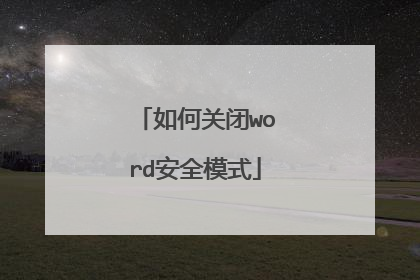
操作方法 01word打不开,显示上面的对话框,在点击了“不发送”按钮后将关闭。再次运行 Word,将询问是否以安全模式启动 Word。在此如果选择“是”,Word 将进入“安全模式”。在这种模式下,Word将仅显示空白窗口,需要再手动打开文档方可显示。如果选择“否”,则Word又将弹出错对话框,陷入死循环。02但是,除 Word 外其他 Office 组件均可正常运行。依此操作,问题解决!!!首先找到下面这个文件夹:C:Documents and SettingsAdministratorApplication DataMicrosoftTemplates会看到“Normal.dot” 这个文件,这是公用模板文件,应该是损坏了,直接将其删除,排除故障。如果找不到这个文件夹,可将C:Documents and SettingsAdministratorApplication DataMicrosoftTemplates复制粘贴到地址栏即可找到 normal.dot这个文件。03第一种方法模板文件一般存在下面的路径,看图注意:文件夹是隐藏着的,所以文件夹选项要选择显示隐藏的文件和文件夹,进入下图,把这两个模板删除,重新启动word,即可正常打开。路径:C:\Documents and Settings\Administrator\Application Data\Microsoft\Templates04第二种方法比较简单了用安全模式打开word以后,新建一个文档如下图05在word右边就会出现下图,然后点击“本机上的模板”06在弹出的模板框,右键删除掉命名为“空白模板”的模板,点击确定,重启word即可正常打开07 3、点开始,在运行中输入“winword /a”可以启动word,此时不会有无法打开的对话框出现,将word文档另存一下,会提示是否替换normal.dot,这时word用新的模板替换损坏的那个,选择是。如果还不行,就依照上面的方法进入word,依次点击工具——常规——把“打开时更新自动方式的链接”前的勾去掉。
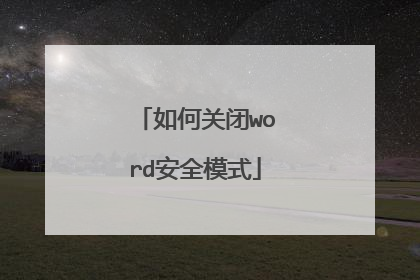
word安全模式怎么解除?1,word菜单显示开发工具。(1)点左上角【office按钮】,弹出的菜单右下角点击【word选项】,(2)跳转出的窗口中将【在功能区显示“开发工具”选项卡】打勾选好,点右下角【确定】即可。2,删除word错误模板。(1)点击word菜单中的【开发工具】,在模板选项卡中点击【文档模板】,再弹出的窗口中点击【选用】,(2)再把【Normal.dotm文件】删除即可。(注意:需关闭word文档才能删除该文件)第二种操作删掉错误的文件:(1)打开“计算机”或者“此电脑”,进入选择本地磁盘C;(2)进入c盘,找到并且打开"users",点击“Administrator”管理员文件夹;(3)找到“Application Data”文件夹,在该文件夹中找到‘Mircrosoft’,再点击“Templates”文件夹;(4)最后只需找到“Normal.dot” 这个文件,若损坏,将其删除,即可排除故障啦
首先打开我的电脑-工具-文件夹选项-查看-显示所有文件和文件夹勾上-然后确定, 然后把C:Documents and SettingsAdministratorApplication DataMicrosoftTemplates这个路径打开,把里面的Normal全部删掉。问题就解决了。放心删吧。对你电脑没有任何影响。
一、问题原因:word只能用安全模式才能打开双击word文件后就会出现软件错误,然后提示向微软提供错误报告,点击后word只能以安全模式打开。 word突然不能正常启动,并有提示框:(遇到问题需要关闭,并提示尝试恢复。) 但恢复后立即出现提示:(WORD上次启动时失败,以安全模式启动WORD将帮助您纠正或发现启动中的问题,以便下一次启动应用程序。但这种模式下,一些功能将被禁用)。确认后可启动WORD,但标题后有安全模式字样。二、解决方法:把Normal.dot删除。它的位置是C:Documents and Settings[Username]Application DataMicrosoftTemplates ,这里的Username是指当前登录的用户名。另外, Application Data文件夹默认是隐藏的,必须在文件夹选项中把文件隐藏这个选项去掉。删除后,下次再进入,word会自动新建一个Normal.dot文件,即可正常运行。呵呵希望对你能有帮助!! 希望采纳!!!!
用下面方法 1、关闭所有打开的Word文档; 2、复制命令: %appdata%microsofttemplates 3、开始 → 运行 → 粘贴上面复制的命令 → 确定 4、在打开的目录下,找到并删除Normal.dot,然后重新运行Word

1,word菜单显示开发工具。(1)点左上角【office按钮】,弹出的菜单右下角点击【word选项】,(2)跳转出的窗口中将【在功能区显示“开发工具”选项卡】打勾选好,点右下角【确定】即可。2,删除word错误模板。(1)点击word菜单中的【开发工具】,在模板选项卡中点击【文档模板】,再弹出的窗口中点击【选用】,(2)再把【Normal.dotm文件】删除即可。(注意:需关闭word文档才能删除该文件)第二种操作删掉错误的文件:(1)打开“计算机”或者“此电脑”,进入选择本地磁盘C;(2)进入c盘,找到并且打开"users",点击“Administrator”管理员文件夹;(3)找到“Application Data”文件夹,在该文件夹中找到‘Mircrosoft’,再点击“Templates”文件夹;(4)最后只需找到“Normal.dot” 这个文件,若损坏,将其删除,即可排除故障啦
首先打开我的电脑-工具-文件夹选项-查看-显示所有文件和文件夹勾上-然后确定, 然后把C:Documents and SettingsAdministratorApplication DataMicrosoftTemplates这个路径打开,把里面的Normal全部删掉。问题就解决了。放心删吧。对你电脑没有任何影响。
一、问题原因:word只能用安全模式才能打开双击word文件后就会出现软件错误,然后提示向微软提供错误报告,点击后word只能以安全模式打开。 word突然不能正常启动,并有提示框:(遇到问题需要关闭,并提示尝试恢复。) 但恢复后立即出现提示:(WORD上次启动时失败,以安全模式启动WORD将帮助您纠正或发现启动中的问题,以便下一次启动应用程序。但这种模式下,一些功能将被禁用)。确认后可启动WORD,但标题后有安全模式字样。二、解决方法:把Normal.dot删除。它的位置是C:Documents and Settings[Username]Application DataMicrosoftTemplates ,这里的Username是指当前登录的用户名。另外, Application Data文件夹默认是隐藏的,必须在文件夹选项中把文件隐藏这个选项去掉。删除后,下次再进入,word会自动新建一个Normal.dot文件,即可正常运行。呵呵希望对你能有帮助!! 希望采纳!!!!
用下面方法 1、关闭所有打开的Word文档; 2、复制命令: %appdata%microsofttemplates 3、开始 → 运行 → 粘贴上面复制的命令 → 确定 4、在打开的目录下,找到并删除Normal.dot,然后重新运行Word
首先打开我的电脑-工具-文件夹选项-查看-显示所有文件和文件夹勾上-然后确定, 然后把C:Documents and SettingsAdministratorApplication DataMicrosoftTemplates这个路径打开,把里面的Normal全部删掉。问题就解决了。放心删吧。对你电脑没有任何影响。
一、问题原因:word只能用安全模式才能打开双击word文件后就会出现软件错误,然后提示向微软提供错误报告,点击后word只能以安全模式打开。 word突然不能正常启动,并有提示框:(遇到问题需要关闭,并提示尝试恢复。) 但恢复后立即出现提示:(WORD上次启动时失败,以安全模式启动WORD将帮助您纠正或发现启动中的问题,以便下一次启动应用程序。但这种模式下,一些功能将被禁用)。确认后可启动WORD,但标题后有安全模式字样。二、解决方法:把Normal.dot删除。它的位置是C:Documents and Settings[Username]Application DataMicrosoftTemplates ,这里的Username是指当前登录的用户名。另外, Application Data文件夹默认是隐藏的,必须在文件夹选项中把文件隐藏这个选项去掉。删除后,下次再进入,word会自动新建一个Normal.dot文件,即可正常运行。呵呵希望对你能有帮助!! 希望采纳!!!!
用下面方法 1、关闭所有打开的Word文档; 2、复制命令: %appdata%microsofttemplates 3、开始 → 运行 → 粘贴上面复制的命令 → 确定 4、在打开的目录下,找到并删除Normal.dot,然后重新运行Word

